내가 말하지 못하게하는 불화 : 고치는 3 가지 방법 (09.15.25)
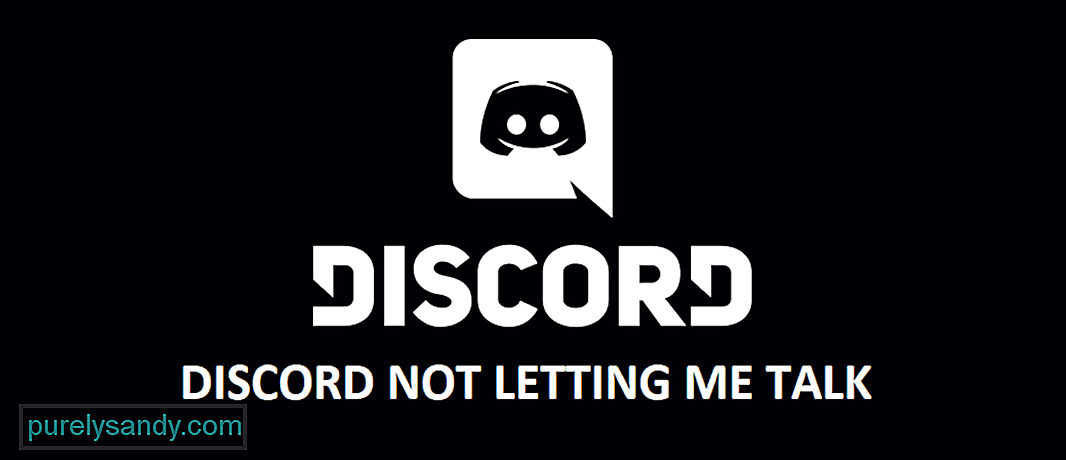 불화로 말하지 못하게
불화로 말하지 못하게 불화는 서버에서 친구 및 다른 사람들과 연결할 수있는 다양한 옵션을 제공하는 최고의 커뮤니케이션 플랫폼 중 하나입니다. 이것은 가장 다재다능한 플랫폼 중 하나이며 음성 및 화상 통화를 포함하여 음성으로 모든 종류의 통신을 할 수 있습니다.
플랫폼을 통해 음성 메시지를 보낼 수도 있습니다. 당신을 위해 행복한 경험을 만드십시오. 그러나 음성 해설 Discord에 문제가있는 경우 다음을 수행해야합니다.
인기 Discord 레슨
1) 기기 오디오 설정 확인
가장 먼저 확인해야 할 것은 기기의 오디오 설정이며이 설정이 도움이 될 것입니다. 장치에 마이크가 활성화되어 있는지 확인하여 문제가 발생하지 않도록하십시오. 또한 기본 오디오 입력 장치를 사용하는 마이크를 만들어야하며 그렇게하면 Discord에 올바른 오디오 입력을 가져오고 응용 프로그램을 통해 말할 수 있습니다.
또 다른 사항 특히 모바일 장치에서 확인해야하는 것은 Discord 응용 프로그램이 마이크에 액세스 할 수 있어야한다는 것입니다. 마이크 액세스 권한 또는 앱 권한을 확인하여 Discord 애플리케이션이 마이크를 사용할 수 있도록 허용하면 완벽하게 작동합니다.
2) 애플리케이션 재설치
다음으로해야 할 일은 사용중인 기기 나 플랫폼에 관계없이 애플리케이션을 다시 설치하는 것입니다. 재설치는이 문제를 야기 할 수있는 모든 문제, 오류 및 버그를 제거 할뿐만 아니라 간단해야합니다. 이렇게하면 이러한 종류의 문제를 해결하기 위해 업데이트 된 버전의 애플리케이션을 가져올 수도 있습니다.
따라서 앱 데이터를 삭제 한 다음 기기에서 앱을 제거하세요. 그 후 장치를 다시 시작할 수도 있으면 좋을 것입니다. 다시 시작한 후 기기에 최신 버전의 애플리케이션을 다운로드해야합니다. 그러면 마이크와 관련하여 발생할 수있는 모든 문제를 해결하는 데 도움이됩니다.
3) 확인 마이크 드라이버
이제 마이크에 사용자의 경험을 방해 할 수있는 드라이버가있을 수 있으며 작동하는 데 어려움을 겪을 수 있습니다. 따라서 이러한 경우에해야 할 일은 오디오 드라이버를 확인하고 드라이버가 최신 상태인지 확인하는 것입니다. 드라이버 업데이트가 성공적으로 끝나면 Discord 장치를 사용할 수 있습니다. 이것은 윈도우가있는 PC에 해당됩니다.
그러나 휴대폰에 문제가있는 경우 문제를 일으킬 수 있으므로 펌웨어 업데이트를 시도하고 펌웨어를 다음으로 업데이트해야합니다. 최신 버전을 사용하면 완벽하게 작동합니다.
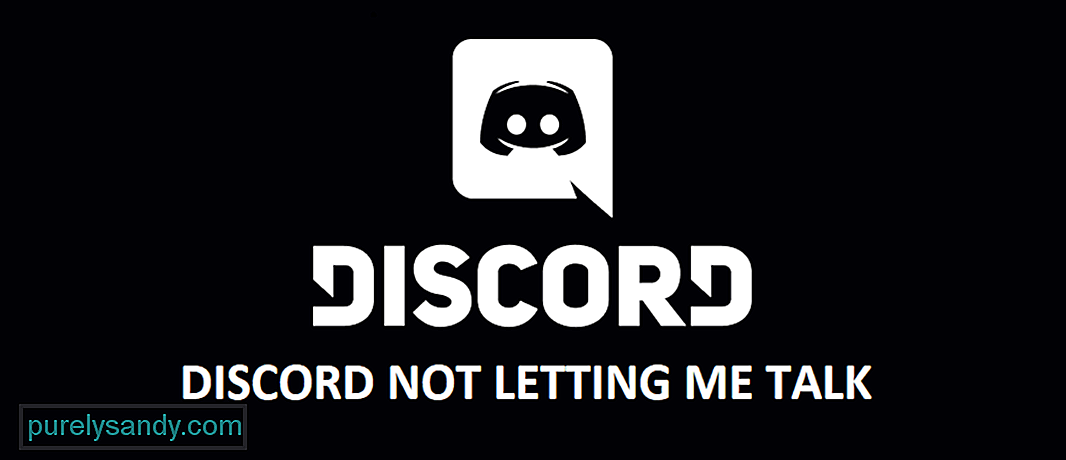
YouTube 비디오: 내가 말하지 못하게하는 불화 : 고치는 3 가지 방법
09, 2025

